
SketchUp/LayOut教學
2022-03-29
SketchUp模型|如何增加在3D Warehouse搜索SketchUp模型的效率?
|總是找不到滿意的SketchUp模型?
使用SketchUp時,常會需要蒐集大量的模型置入空間中,對於剛開始接觸的新手來說,官方提供的3D Warehouse是最方便取得SketchUp模型的管道。
但要如何有效率地快速找到大量漂亮精緻又符合需求的模型? 這篇文章要來與大家分享增加搜索模型效率的方式!
|如何在3D Warehouse搜索與下載模型?
於網頁搜索3D Warehouse,進入首頁後可以先拉到頁面最下面,將語言改為繁體中文會更容易快速了解網站功能與分類。
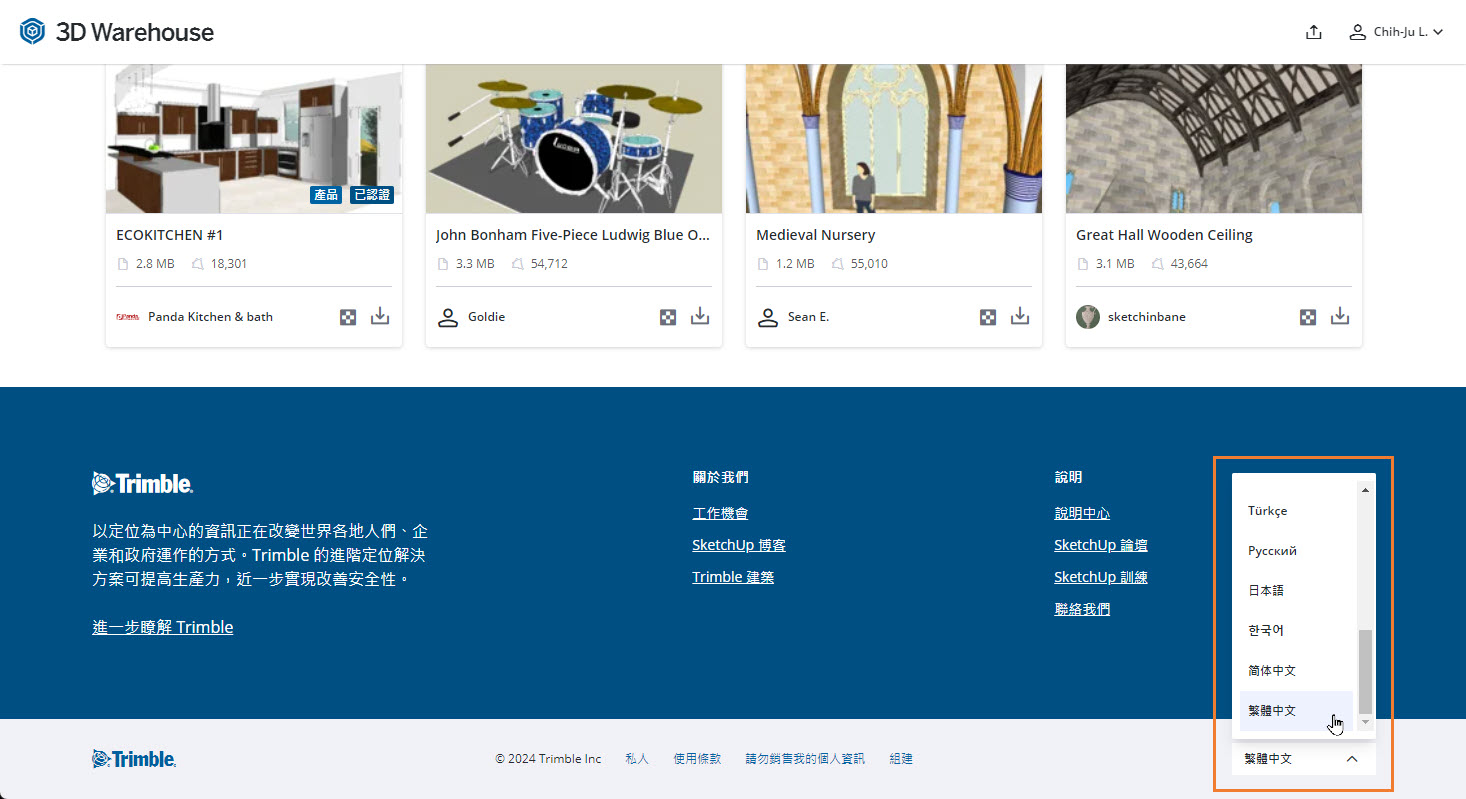
a 須登入會員才能下載模型
申請Trimble官方帳號或使用Google帳號、Apple ID登入皆可。
( 延伸閱讀→ 如何在3D Warehouse上申請官方帳號與下載模型 )
b 搜索關鍵字or以圖搜索模型
中央欄位輸入關鍵字搜索模型,請輸入英文關鍵字搜索的結果比較廣泛。
如果是訂閱SketchUp軟體的用戶,可以按下放大鏡左側的圖片圖示,上傳照片搜索相似模型。
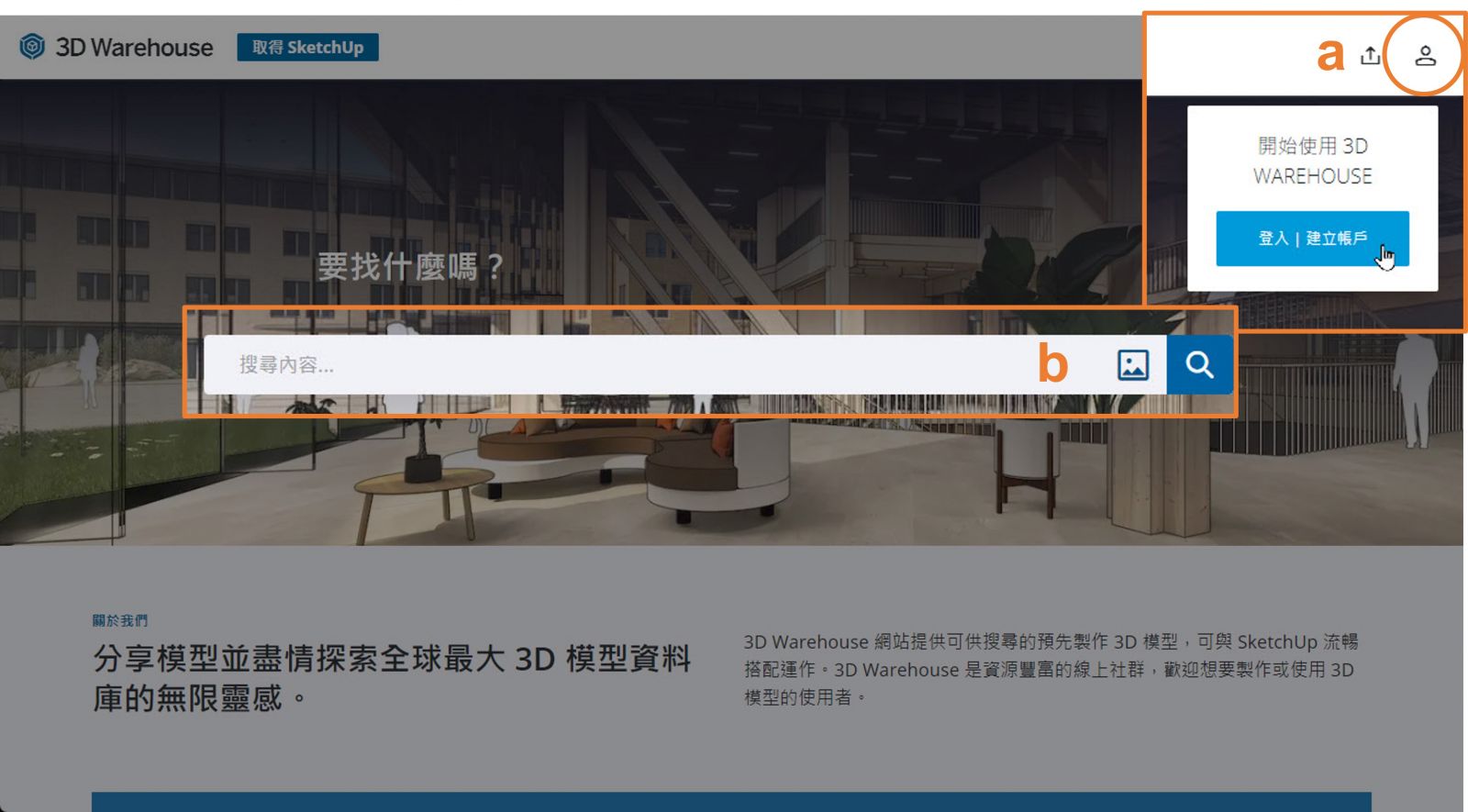
範例:以關鍵字「 bathroom equipment 」搜索
(1) 搜索關鍵字結果,可以切換以下四種分類,每種分類有不同種結果:
- 模型與產品:模型:包含此關鍵字的所有SketchUp模型;產品:實際有廠牌的商品模型,國外有許多燈具、衛浴等廠商會將自己的產品建成模型提供下載,進而提高產品銷售。
- 目錄:廠商的產品模型集合成目錄。
- 集合:每個使用3D Warehouse的用戶,都可以將自己喜愛的模型做成不同分類的集合資料夾,可從集合這個分類進入其他用戶的模型集合資料夾中下載模型。
- 材料:關於這組關鍵字相關的SketchUp材料,下載下來是SketchUp專屬的skm材料檔案
- 可進一步透過右上方的篩選欄位做進階搜索。
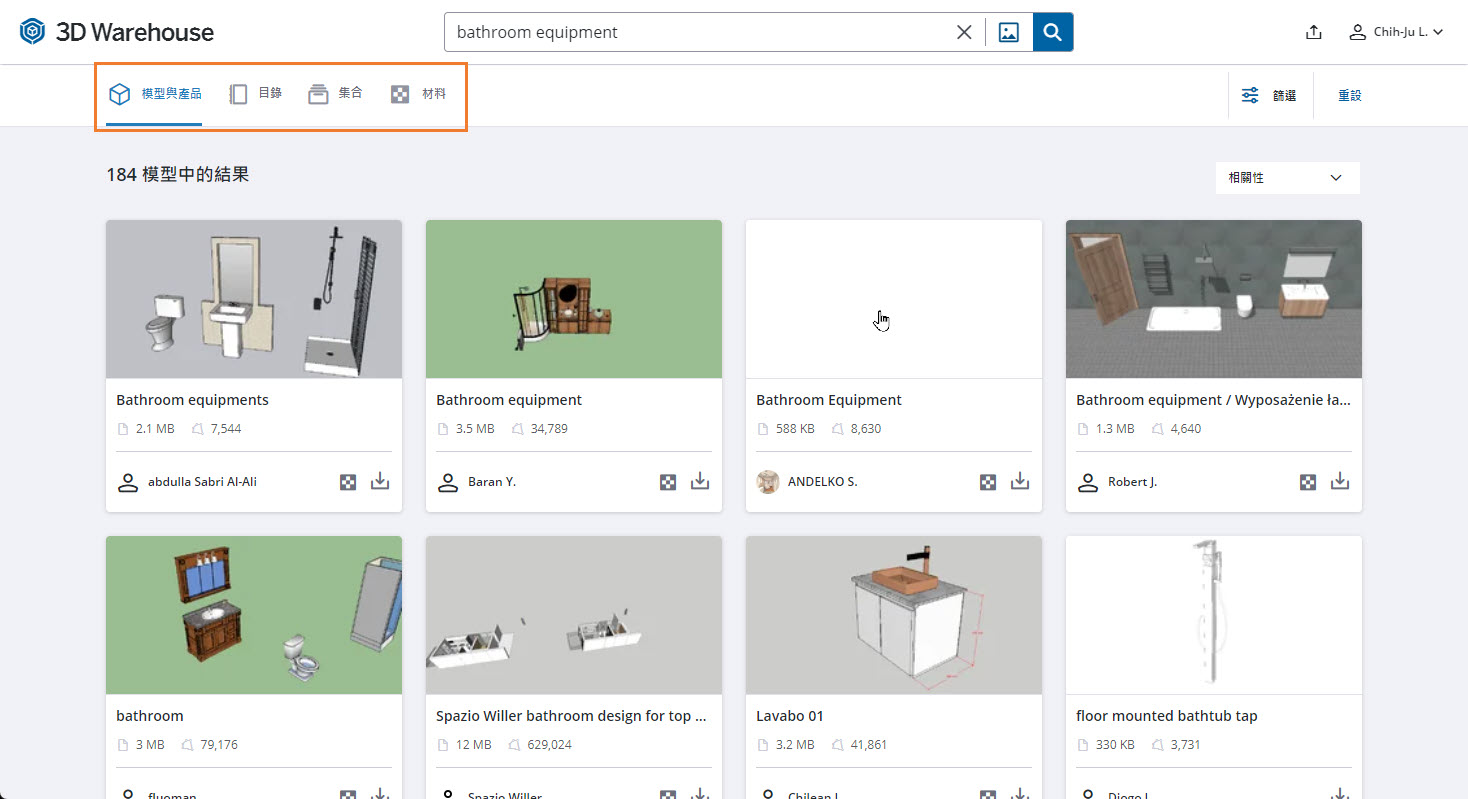
(2) 從模型分類中點選其中一個模型進入觀看模型資訊,網頁會顯示作者、材料數量、檔案大小等等模型資訊,點選下載按紐選擇SketchUp檔案存放在電腦中。
※ 請注意下載後目前僅支援SketchUp2021以上的SketchUp版本開啟檔案使用。
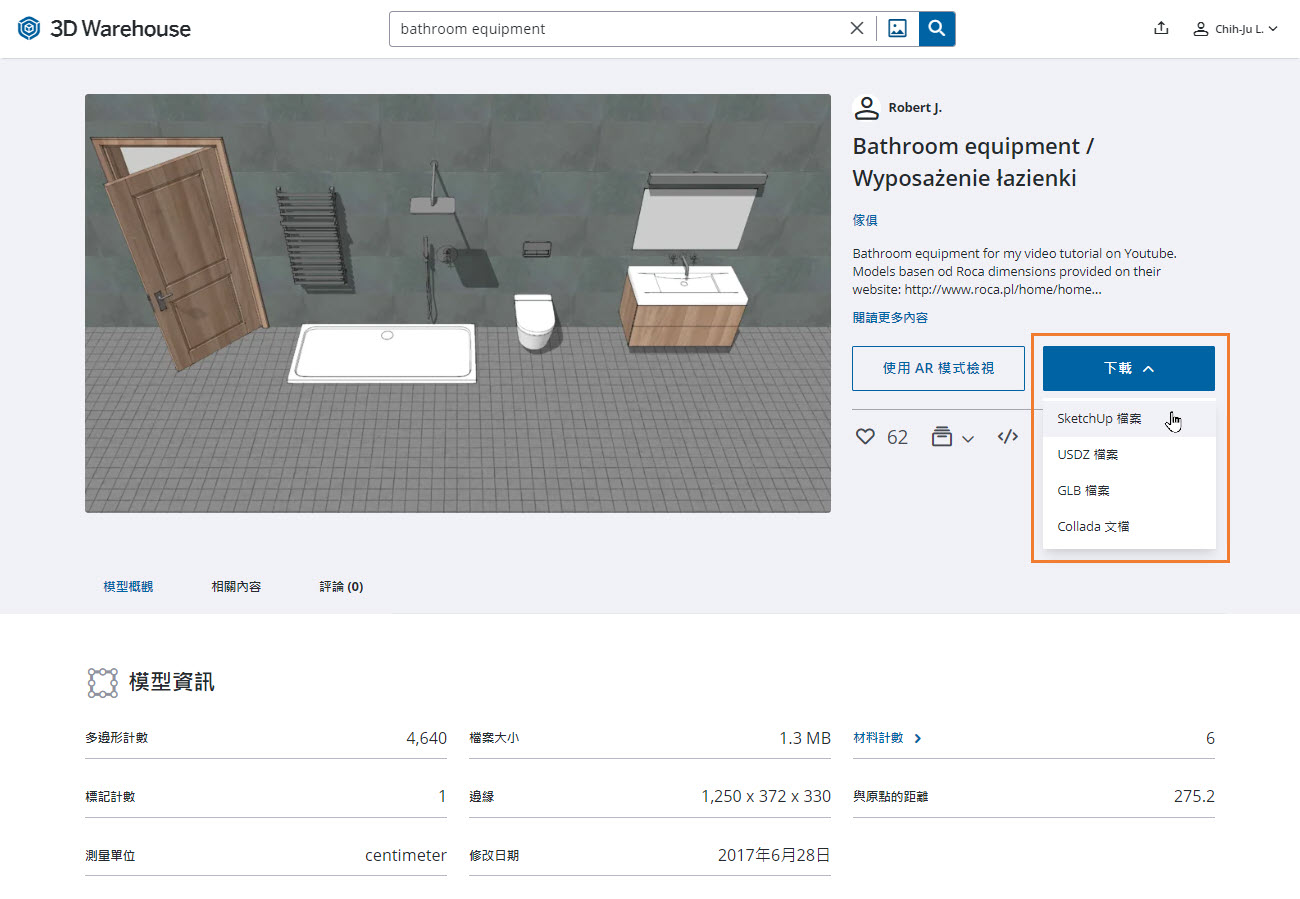
|如何增加搜索SketchUp模型的效率?
(1) 利用模型延伸蒐集更多相關模型或集合
在模型資訊這個頁面,下拉頁面,點開相關內容,裡面包含相關模型與相關集合,建議可以從「相關集合」處搜索其他人的集合分類,多半與目前開啟模型資訊頁面中的模型相同類型(例如都是衛浴設備)或是相同風格的模型集合。
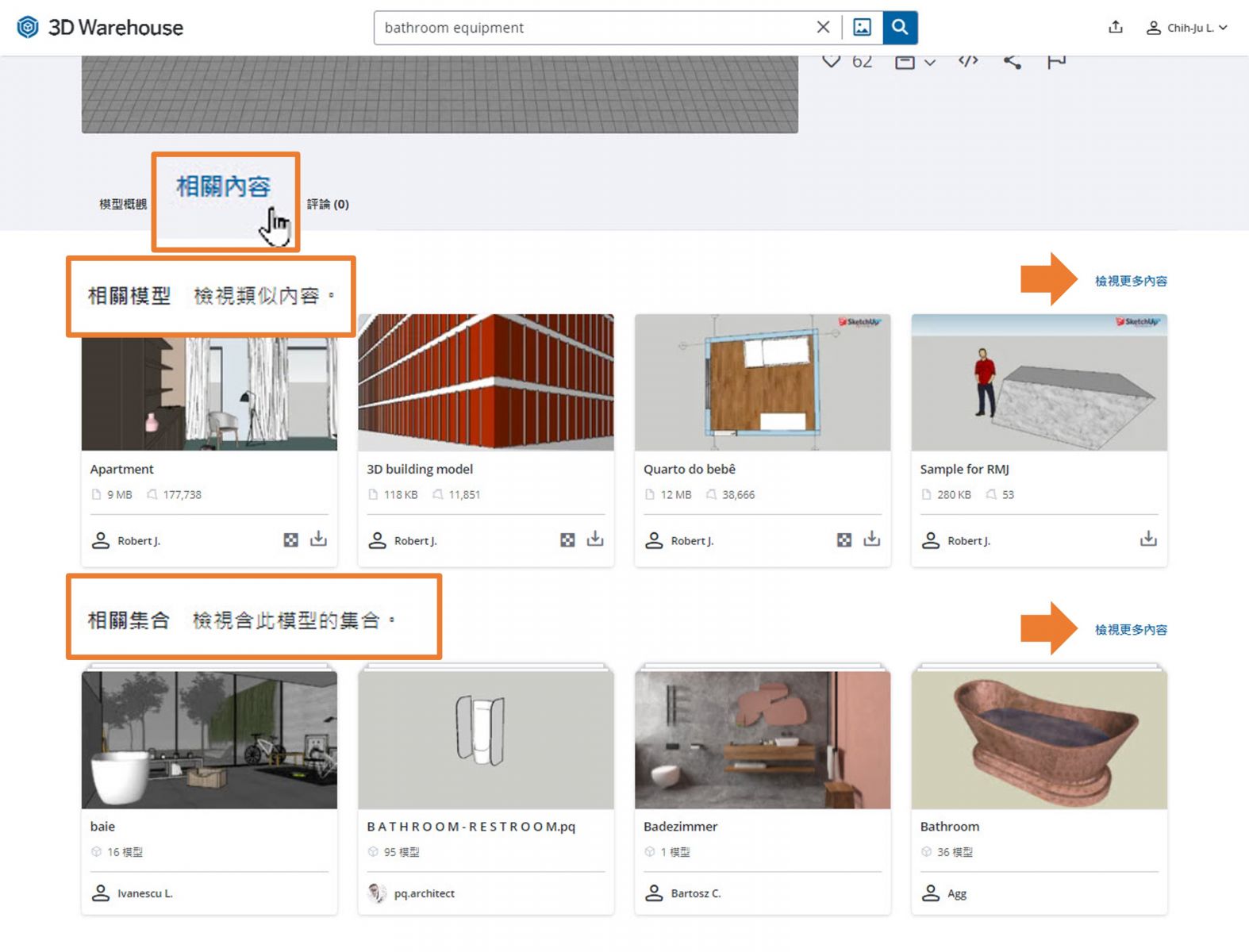
相關集合中,左下角數字表示此集合中包含多少個模型,可以點選數量大的集合一次下載更多相關模型。
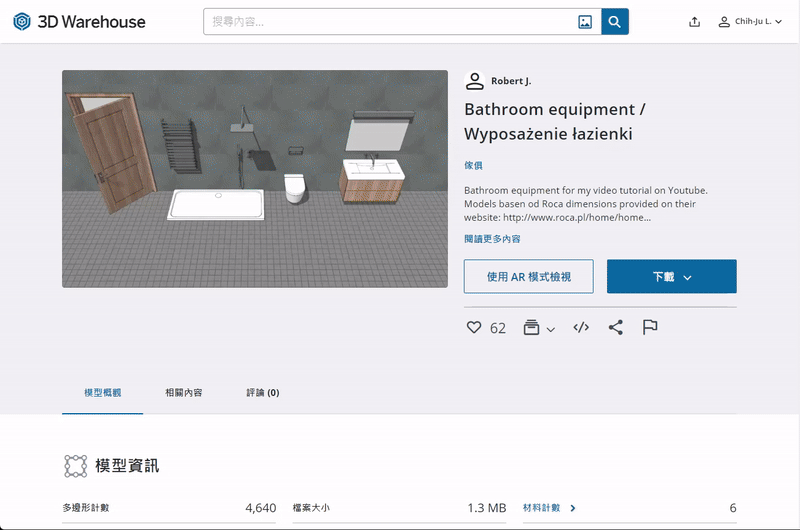
(2) 利用集合搜索模型
搜索關鍵字後切換到「集合」分類,關鍵字除了要搜索的特定物件名稱外,也可以輸入想要找的"風格";另外也能在3D Warehouse上搜索SketchUp材料 ( 關鍵字輸入 指定材質英文名稱+material )。
下圖以 bathroom equipment(衛浴設備)、tile material(磁磚材料)、neo-classical(新古典風格)搜索的集合結果。
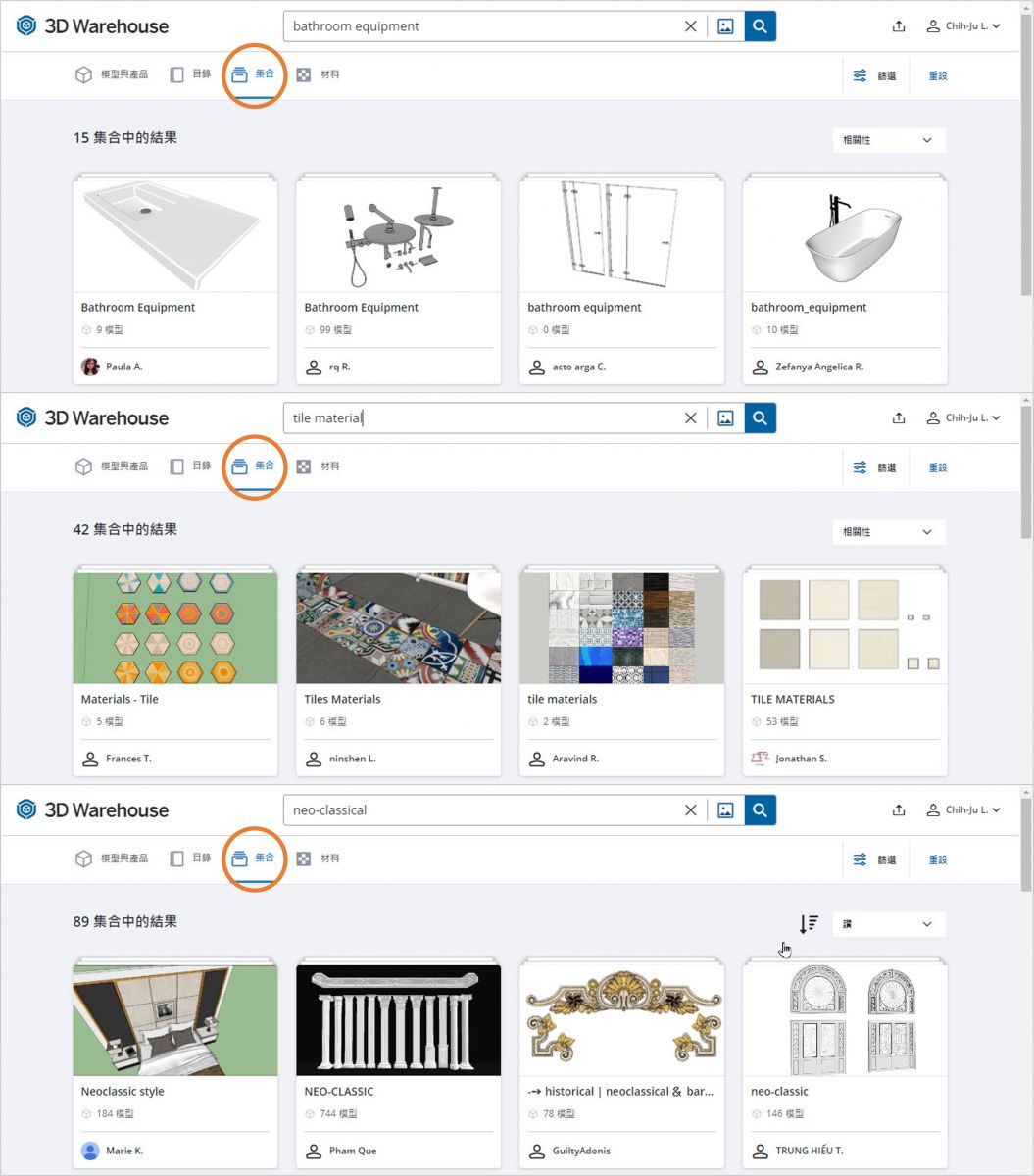
小撇步!
集合頁面右上,可調整排序方式,使用「讚」數最多的方式排列,第一二排的集合分類內容數量多且模型精緻。
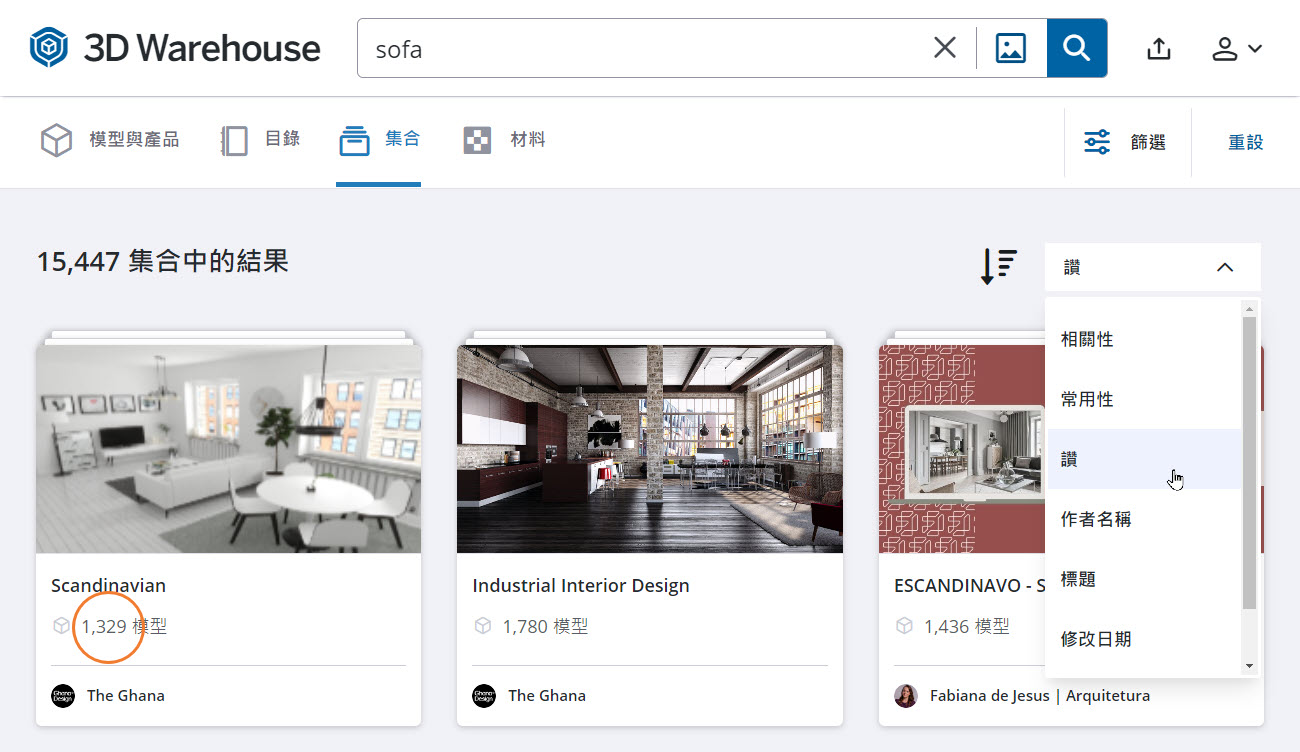
使用集合搜索模型效率更高,雖然無法一次下載集合中的所有模型,但可以將喜愛的集合頁面存在網頁書籤 (我的最愛)中,未來需要用到的時候再到書籤中開啟集合下載模型,如此還不會占用過多電腦的硬體容量。
以上方式提供大家,點選下方連結3D Warehouse馬上試試看吧!
→ 官方模型庫 3D Warehouse 網頁版連結
延伸閱讀:SketchUp模型|官方模型庫3D Warehouse如何下載模型?
推薦文章:SketchUp要用哪種電腦才跑得動? 換電腦前先看這一篇!
推薦文章:Rhino教學|Rhino中的幾何物件跟SubD的初步介紹
#sketchup教學推薦#sketchup模型#sketchup 3d#sketchup layout#學閱多線上教學平台
|推薦課程

|推薦書籍
|作者

|點擊加入我們的LINE好友,獲得更多即時訊息與限定好康

|更多豐富的教學內容,歡迎點選下方按鈕連結我們的Youtube頻道!



